Tartalomjegyzék
A "A Windows nem tudja telepíteni a szükséges fájlokat - Hiba 0x8007025D" hiba általában a Windows 10 USB-meghajtóról történő tiszta telepítése során jelentkezik. Ugyanez a hiba akkor is előjött, amikor a Windows 10, 8 vagy a Windows 7 operációs rendszert próbálta telepíteni USB-médiáról.
A 0x8007025D hiba részleteiben: A Windows 10 telepítésének első fázisában a Windows telepítése a következő hibaüzenettel sikertelen volt: "A telepítés megszakadt. A számítógépen végrehajtott módosítások nem kerülnek mentésre." Ezt követte a következő hibaüzenet: "A Windows nem tudja telepíteni a szükséges fájlokat. Győződjön meg róla, hogy a telepítéshez szükséges összes fájl rendelkezésre áll, és indítsa újra a telepítést. Hibakód: 0x8007057D".

Ez az útmutató a Windows telepítési hiba 0x8007025D "A Windows nem tudja telepíteni a szükséges fájlokat", amikor megpróbálja telepíteni a Windows 7, 8 vagy 10 operációs rendszert USB-ről.
A Windows telepítési hiba 0x8007025D: A Windows nem tudja telepíteni a szükséges fájlokat.
Javaslat: A Windows telepítése előtt húzza ki az összes olyan perifériás eszközt, amelyre nincs szüksége (pl. USB vezeték nélküli egér vagy billentyűzet vevő, USB vezeték nélküli hálózati kártya, nyomtató stb.).
Megoldás 1. Telepítse a Windows-t DVD-ről.Megoldás 2. Csatlakoztassa az USB-médiát USB 2.0 porton.Megoldás 3. Telepítse a Windows 10-et Legacy módban.Megoldás 4. Ellenőrizze a RAM-memóriát problémák miatt.Megoldás 5. Cserélje ki a merevlemezt (ha szükséges)Megoldás 6. Telepítse a Windows-t egy kisebb partícióra.Megoldás 7. Frissítse a rendszer BIOS-t. Megoldás 1. Telepítse a Windows-t DVD-ről.
Ezt a megoldást írom először, mert a legtöbb esetben a 0x8007025D hiba akkor oldódik meg, ha a telepítés Windows DVD telepítő médiáról történik. Tehát folytassa, és a Media Creation Tool segítségével töltse le és égesse a Windows.iso fájlt egy DVD médiára, majd telepítse a Windows-t erről a DVD médiáról a 0x8007025D hiba megoldásához.
Ha nincs DVD-eszköz a rendszerében, javaslom, hogy töltse le újra a Windows ISO-fájlt, és hozzon létre egy új USB-telepítő adathordozót egy másik USB flash meghajtó segítségével, az alábbi utasítások szerint *.
* Fontos: Ha UEFI-alapú rendszerrel rendelkezik, akkor az UEFI-hez kell létrehoznia egy USB-adathordozót. Ha "örökölt" alapú rendszerrel rendelkezik, akkor az örökölt rendszerhez kell létrehoznia egy USB-adathordozót.
Megoldás 2. Csatlakoztassa a Windows USB-médiát egy USB 2.0 porthoz.
A második megoldás a Windows Setup 0x8007025D hiba megkerülésére az, hogy az USB-médiát egy másik USB-portra csatlakoztatja, mégpedig USB v2.0 portra.
Ha a számítógép nem rendelkezik USB 2.0 porttal:
a. Lépjen be a BIOS-beállításokba, és ellenőrizze, hogy letilthatja-e az USB 3.0 támogatást.
b. Telepítse a Windows 10-et egy USB 2.0 flash meghajtó segítségével.
Megoldás 3. Telepítse a Windows 10-et Legacy módban.
1. Egy másik számítógépről töltse le a Windows 10-et egy ISO-fájlban.
2. Használja a RUFUS segédprogramot, és hozzon létre egy Windows 10 USB adathordozót "MBR" partíciós sémához, a Windows ISO fájl segítségével.
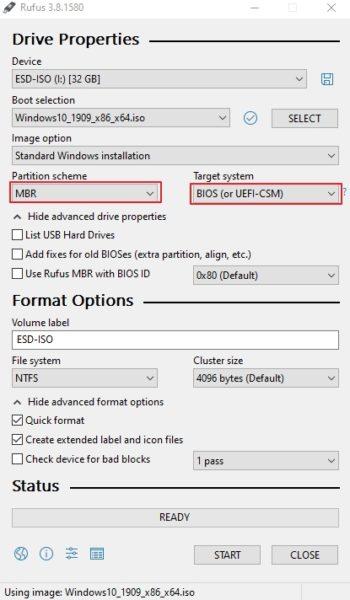
3. Csatlakoztassa az USB adathordozót a problémás számítógéphez, és indítsa el a Legacy csizma A Windows 10 telepítéséhez létrehozott USB-meghajtó.
Megoldás 4. Ellenőrizze a RAM memória problémáit.
A Windows telepítésének sikertelensége a memória (RAM) hibájából adódhat. Ebben az esetben kövesse az alábbi lépéseket:
1. Tesztelje a telepített RAM memóriát a következő cikk utasításai szerint: Hogyan teszteljük és diagnosztizáljuk a RAM memória problémáit. Ha a teszt sikertelen, akkor cserélje ki a sérült RAM sticket.
2. Ha a rendszerében 2 RAM-matrica van telepítve, akkor távolítsa el az egyiket, és próbálja meg újra telepíteni a Windowst.
3. (Választható) Próbálja meg kicserélni a RAM-ot a rendszerben, még akkor is, ha a memóriateszt eredménye rendben volt.
Megoldás 5. Ellenőrizze és cserélje ki a merevlemezt (ha szükséges).
A Windows beállítási hiba 0x8007025D másik oka a sérült merevlemez. Ezért folytassa és diagnosztizálja a merevlemezt a problémákat a következő cikk utasításai szerint: Hogyan teszteljük és diagnosztizáljuk a merevlemezt (HDD) hardverproblémák esetén. Ha a merevlemez sérült, akkor azonnal cserélje ki.
Megoldás 6. Hozzon létre egy 125 GB-os partíciót, és telepítse rá a Windowst.
1. Indítson a Windows telepítőmédiáról, és válassza a következőt: Egyéni: Csak a Windows telepítése (haladó).
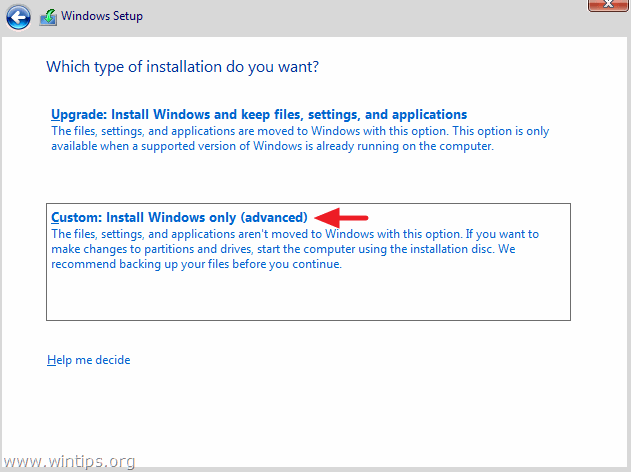
2 . Válassza ki és Törölje a címet. egyenként az összes partíciót a meghajtón.
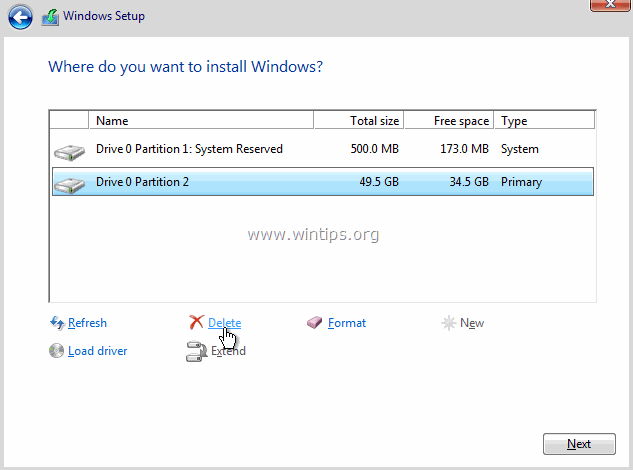
3. Kattintson a címre. Új és hozzon létre egyetlen 120 GB méretű partíciót a meghajtón.
4. Jelölje ki a 120 GB-os partíciót, és kattintson a Következő a Windows telepítéséhez. *
Megjegyzés: Ha a Windows telepítése rendben megy, akkor átméretezheti (bővítheti) a partíciót.
Megoldás 7.A rendszer BIOS frissítése.
Egy másik megoldás a Windows 0x8007025D telepítési hiba megoldására a BIOS frissítése a rendszerben.
Fontos: A BIOS frissítése az utolsó megoldás a számítógépes problémák megoldására, mert ha helytelenül frissíti a BIOS-t, akkor a számítógépét indíthatatlanná és használhatatlanná teszi. ne kapcsolja ki a számítógépet a BIOS frissítési folyamat alatt.
A BIOS frissítése:
1. Lépjen be a BIOS beállításokba, és keresse meg az aktuális BIOS-verziót. Ezenkívül a Windows felhasználói felületéről is megtudhatja a BIOS-verziót. Ehhez nyissa meg a parancssort, és írja be ezt a parancsot:
- wmic bios get smbiosbiosverzió
2. Keresse fel a számítógép gyártójának támogatási webhelyét, és töltse le a számítógépmodellhez tartozó legújabb BIOS-verziót.
3. Kövesse - pontosan - a gyártó által a számítógép BIOS-ának frissítésére vonatkozóan megadott utasításokat.
Ennyi! Tudasd velem, ha ez az útmutató segített neked, hagyj egy megjegyzést a tapasztalataidról. Kérlek, lájkold és oszd meg ezt az útmutatót, hogy másoknak is segíts.

Andy Davis
Rendszergazda blogja a Windowsról




